经验直达:
- 我用WPS制作的PPT
- 之前在做的ppt因为电脑崩溃
一、我用WPS制作的PPT
1.这里以office2013版本的ppt为例,其他版本的操作原理基本一样 。这里是一个正在编辑的ppt文档,编辑了之后,我直接点击了关闭 , 最可恨的是,还点击了“不保存”,是不是文件就丢失了呢?否,下面恢复类似的文件丢失问题 。

【之前在做的ppt因为电脑崩溃 我用WPS制作的PPT】2.重新打开ppt , 默认新建了一个空白文档,这时候点击左上角的“文件”按钮 。
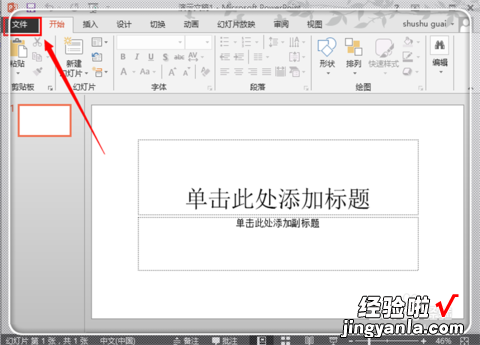
3.在文件打开的目录中,点击左下方的“选项” 。
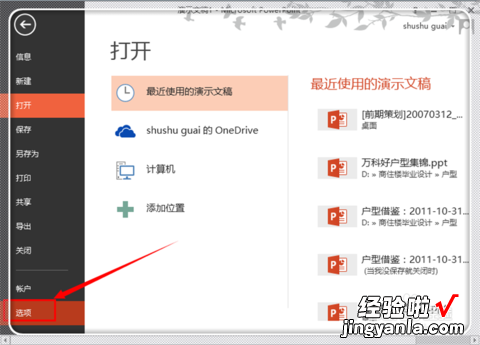
4.点击左面的菜单栏中的“保存”,并在右方“保存演示文稿”下的“自动回复文档位置”中复制恢复文档的地址“C:UsersAdministratorAppDataRoamingMicrosoftPowerPoint” 。这里是我的,以你的位置为准 。复制之后点击“确定”将它关闭 。
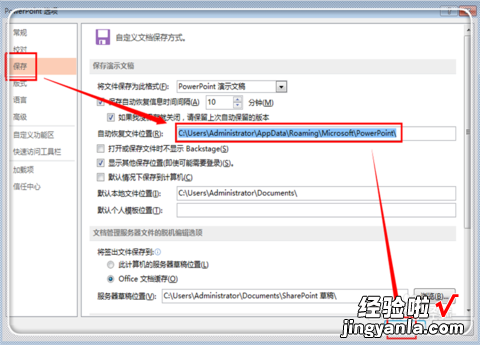
5.这时候返回到了ppt界面,点击左上角的“文件” 。
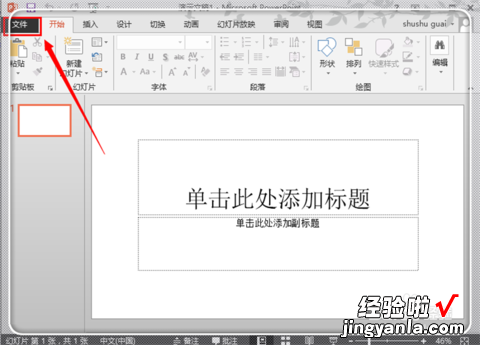
6.然后在出现的栏目中,点击“打开” 。并点击“计算机”或者是“我的电脑”打开电脑相关目录 。
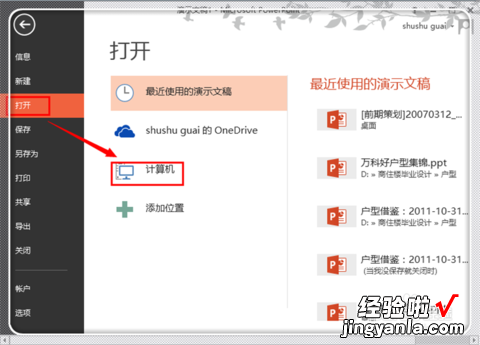
7.在打开的目录中,点击最上面的地址框后面的空白部分 , 把刚才复制的这个地址“C:UsersAdministratorAppDataRoamingMicrosoftPowerPoint”粘贴到最上方的地址框中,然后点击“回车enter”键 。
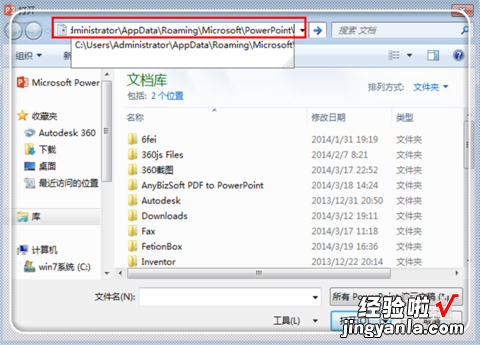
8.找到想恢复的ppt对应文件,点击打开 。
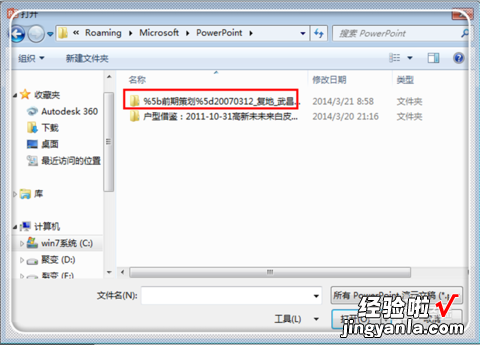
9.找到第一个ppt格式文件,这里温馨提示,由于这个备份文件只有唯一一个,为了避免操作失误损坏文件而导致不能恢复 , 请将这个文件复制出来备份 。选中这个文件,然后点击下面的“打开”,这时候进入ppt 。
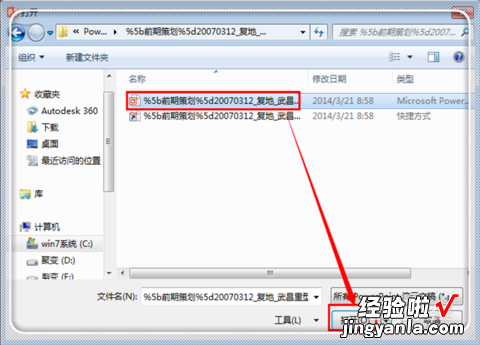
10.问是不是还原,点击“还原” 。
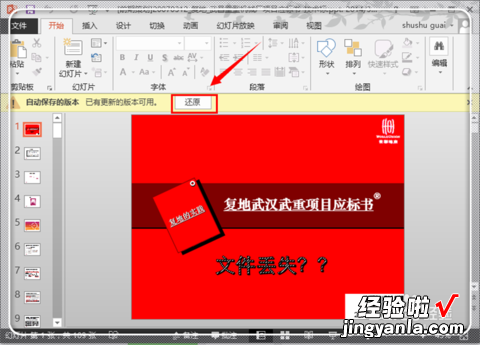
11.提示窗口问是是否覆盖上次的版本,点击“是” 。
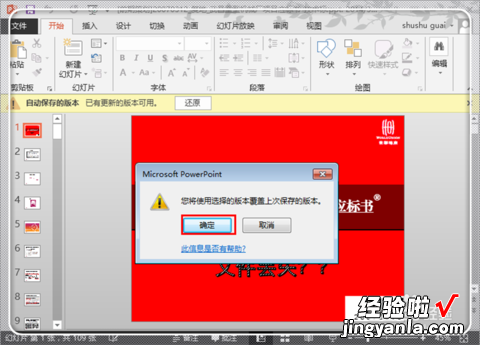
12.到此为止,丢失的或者是忘记保存的文档就成功修复 。
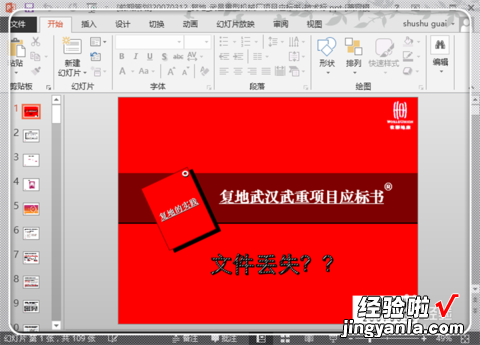
二、之前在做的ppt因为电脑崩溃
1.没关系不要着急还有救 。(以下用powerpoint2007做示范)
2.在打开的“选项”窗口中,切换至“保存”选项卡,勾选“保存自动恢复信息时间间隔”项,并设置合适的“时间间隔”,如“5分钟” 。并点击“保存”按钮 。
3.接下来就可以正常编辑文档啦 。不过还有一件很重要的事情 。就是在编辑文档之前将文档保存一下 。
4.接下来就可以任意编辑PPT啦 。当断电或程序发生崩溃时 , 我们就可以恢复最近系统所保存的文档啦 。在此为了模拟程序崩溃效果,我们打开“任务管理器”,将PPT进程结束 。
5.当我们再次打开PPT程序时,就会弹出“文档恢复”窗口 , 选择想要恢复的文档,点击即可恢复 。
6.当然 , 如果我们所恢复的文档,并不是我们想要的,则我们可以再次点击“状态栏”上的“已恢复”按钮来重新打开“文档恢复”窗口 。
当然,下次一定要记得定时保存哦?。。”鹑谩氨纭痹诜⑸?br>
office2010、2013是点击左上角的“文件”按钮,其它的跟上面差不多
